win11共享无法连接到打印机 Win11共享打印机失败的原因
更新时间:2023-09-20 15:02:37作者:xiaoliu
Win11共享无法连接到打印机的问题可能由多种原因引起,一种可能的原因是网络连接不稳定,导致打印机无法被正常识别。驱动程序的兼容性也可能是问题所在,如果打印机的驱动程序不兼容Win11操作系统,那么共享打印机的功能将无法正常使用。防火墙或安全软件的设置也可能阻止了打印机的共享连接。要解决Win11共享打印机失败的问题,我们需要仔细检查网络连接、驱动程序和安全设置,以确保一切正常运行。
方法一
1、首先我们右键开始菜单,打开“设置”。
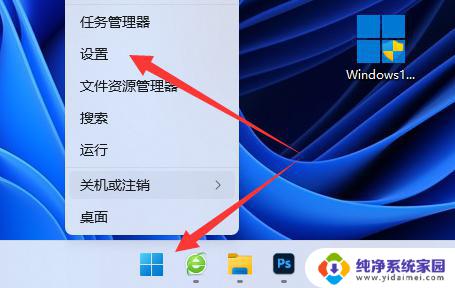
2、接着进入左下角的“Windows更新”。
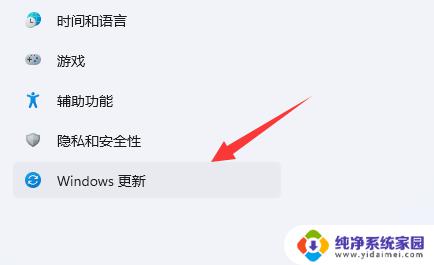
3、在其中“检查更新”后更新一下系统版本试试看。
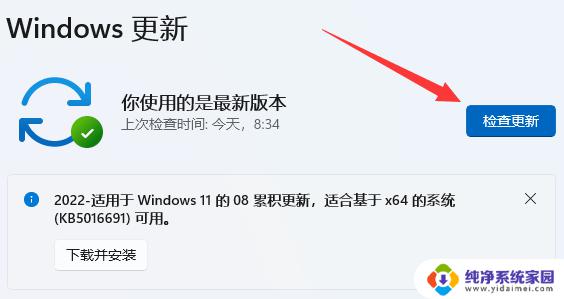
方法二
1、更新后还不能共享的话,我们打开“控制面板”。

2、再点击“查看网络状态和任务”。
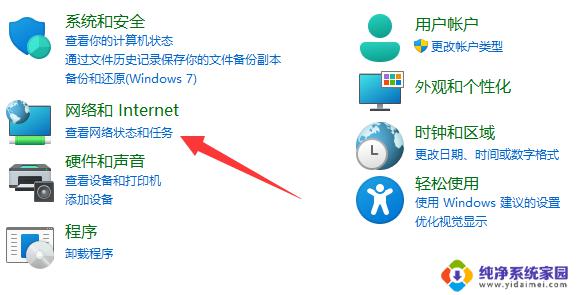
3、然后点开左边“更改高级共享设置”。
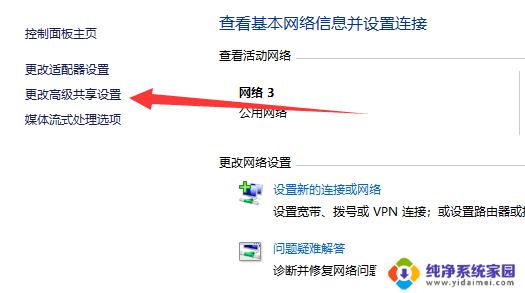
4、随后将“网络发现”和“打印机共享”都启用并保存修改。
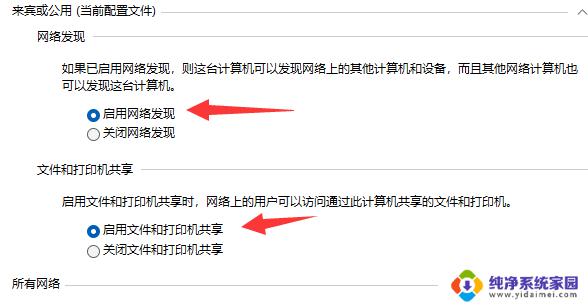
方法三
1、还不行的话,回到“设置”。打开其中的“疑难解答”。
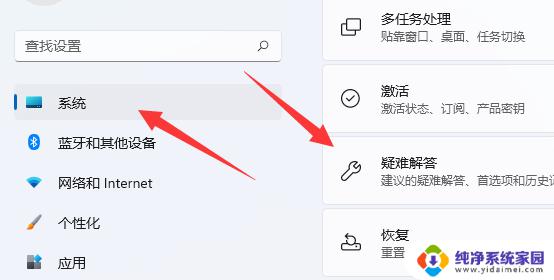
2、然后选择“其他疑难解答”。
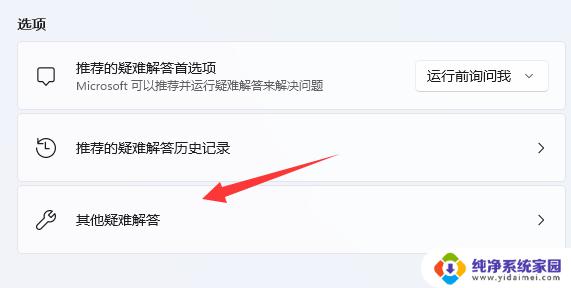
以上是有关win11共享无法连接到打印机的所有内容,如果您遇到相同的情况,可以按照本文的方法进行解决。
win11共享无法连接到打印机 Win11共享打印机失败的原因相关教程
- win11共享打印机无法连接到打印机 Win11打印机共享设置方法
- win11的共享打印机怎么连接 win11如何连接共享打印机
- win11连接共享的打印机 Win11共享打印机连接教程
- win11连接不了win10的共享打印机 Win11无法连接到局域网中的Win10共享打印机怎么办
- w7共享w11能共享打印机吗 Win11打印机共享到另一台电脑方法
- 如何连接共享打印机win11 Win11共享打印机添加步骤
- win11能打开共享文件连不了共享打印机 Win10,11更新后无法连接共享打印机的解决方法
- Win7怎么连接Win11的共享打印机?快速实现打印机共享!
- win11 无法访问共享打印机 709 Win11共享打印机709错误解决方法
- win11共享win11打印机709 Win11共享打印机提示709错误的解决步骤
- win11如何关闭协议版本6 ( tcp/ipv6 ) IPv6如何关闭
- win11实时防护自动开启 Win11实时保护老是自动开启的处理方式
- win11如何设置网页为默认主页 电脑浏览器主页设置教程
- win11一个屏幕分四个屏幕怎么办 笔记本如何分屏设置
- win11删除本地账户登录密码 Windows11删除账户密码步骤
- win11任务栏上图标大小 win11任务栏图标大小调整方法